by Leo Apr 12,2025
Dynamic World တွင် * * overwatch 2 ၏ * ဂိမ်းတွင်သင်၏ဂိမ်းအမည်မှာတံဆိပ်တစ်ခုမျှမဟုတ်ပါ - သင်၏ Playstyle, ကိုယ်ရည်ကိုယ်သွေးနှင့်သင်၏ဟာသဉာဏ်ကိုပဲ့တင်ထပ်နေသောသင်၏ထူးခြားသောလက်ခဏာဖြစ်သည်။ သို့သော်အချိန်ကုန်လွန်လာသည်နှင့်အမျှတစ်ချိန်ကအဘယ်အရာသည်လတ်ဆတ်သောခံစားခဲ့ရသည်။ ဒီနေရာမှာမေးခွန်းပေါ်ပေါက်လာတဲ့နေရာ - မင်းဘယ်လိုပြောင်းလဲနေလဲ။
မာတိကာ
သင်၏အမည်ကို overwatch 2 တွင်ပြောင်းလဲနိုင်ပါသလား။
ကံကောင်းထောက်မစွာ, သင်၏အမည်ကို Overwatch 2 တွင်ပြောင်းလဲခြင်းလုပ်ငန်းစဉ်သည်သင်အသုံးပြုနေသောပလက်ဖောင်းပေါ် မူတည်. ကွဲပြားသည်။ သင် PC သို့မဟုတ် console တွင်ရှိနေသေးသည်ဖြစ်စေသင်၏ Battletlet or Name Name Name ကိုအသစ်ပြောင်းခြင်းလုပ်ငန်းစဉ်ကိုအသစ်ပြောင်းရန်အတွက်အထောက်အကူပြုရန်ပြည့်စုံသောလမ်းညွှန်တစ်ခုကိုကျွန်ုပ်တို့ဖန်တီးခဲ့သည်။
Nickname အသစ်တစ်ခုကိုရွေးချယ်ရန်နှင့်သင်၏ဂိမ်းဝိသေသလက်ခဏာကို overwatch 2 တွင် Refresh လုပ်ရန်ကျွန်ုပ်တို့၏အဆင့်ဆင့်ညွှန်ကြားချက်များကိုလိုက်နာပါ။
ဤလမ်းညွှန်သည်သင်၏အသုံးပြုသူအမည်ကို PC, Xbox နှင့် PlayStation တွင်ပြောင်းလဲခြင်းဆိုင်ရာအသေးစိတ်အချက်အလက်များအားအလားအလာရှိသောကန့်သတ်ချက်များနှင့်ဆက်စပ်သောအခကြေးငွေများအပါအ 0 င်ဖြစ်သည်။
Overwatch 2 တွင်သင်၏အမည်ကိုပြောင်းလဲနည်း
 Image: StormforTorgeGaming.co.uk
Image: StormforTorgeGaming.co.uk
အခြားကစားသမားများထံမြင်နိုင်သောသင်၏ In-Game Nickname သည်သင်၏ Battle.net အကောင့်နှင့်ဆက်စပ်နေသည်။ Blizzard ၏ဂေဟစနစ်တွင်၎င်းကိုသင်၏စည်းမျဉ်းဟုလူသိများသည်။
အဓိကအချက်များ
ယခုတွင်ပလက်ဖောင်းတစ်ခုစီအတွက်အသေးစိတ်ခြေလှမ်းများကိုလေ့လာကြည့်ရအောင်။
PC တွင်သင်၏နစ်ခ်ကိုပြောင်းခြင်း
အကယ်. သင်သည် PC တွင် Overwatch 2 ကို ကစားနေလျှင်သို့မဟုတ် Cross-Platform Play ပါ 0 င်သည့် console တစ်ခုပေါ်တွင်သင် username ကိုအသစ်ပြောင်းရန်လွယ်ကူသည်။ ဤအဆင့်များကိုသာလိုက်နာပါ။
တရားဝင်စစ်မြေပိုင်ဝက်ဘ်ဆိုက်သို့သွားပြီးသင်၏အကောင့်ထဲသို့ဝင်ရောက်ပါ။
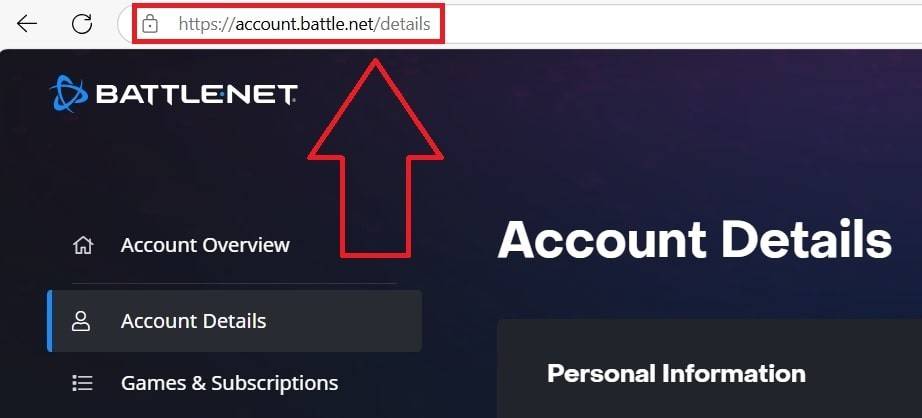 image: ensigame.com
image: ensigame.com
မျက်နှာပြင်၏ညာဘက်ထောင့်ရှိသင်၏လက်ရှိအသုံးပြုသူအမည်ကိုနှိပ်ပါ။
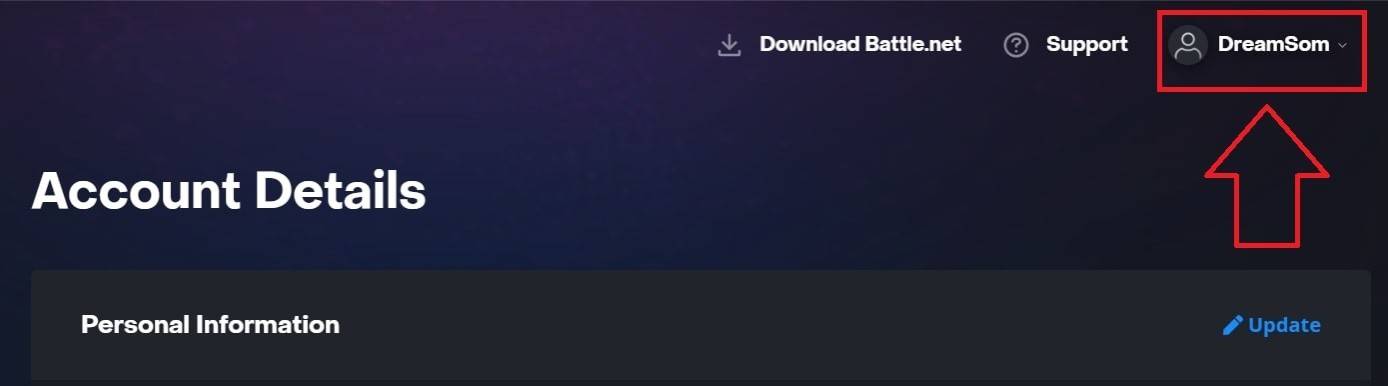 image: ensigame.com
image: ensigame.com
Dropdown Menu မှ "Account Settings" ကိုရွေးချယ်ပြီးသင်၏ BATTETLAG အပိုင်းသို့ scroll လုပ်ပါ။
"Update" တံဆိပ်တပ်ထားသောအပြာရောင်ခဲတံအိုင်ကွန်ကိုနှိပ်ပါ။
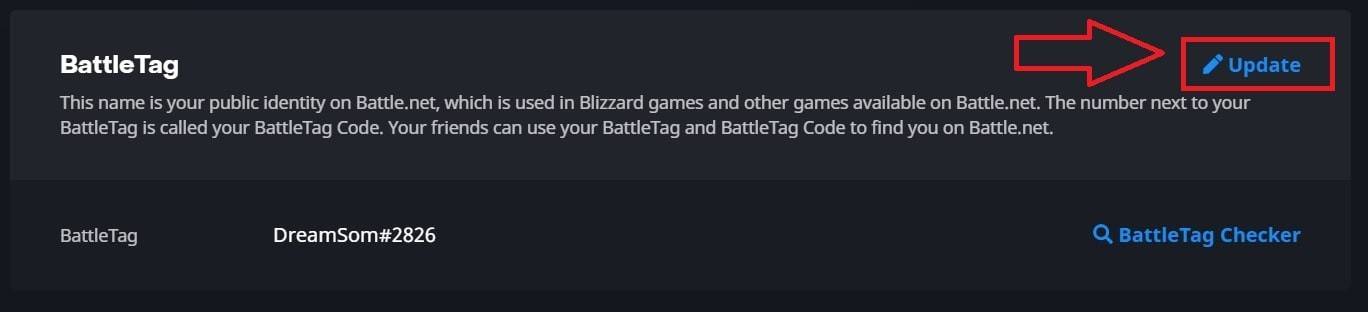 image: ensigame.com
image: ensigame.com
သင်၏စာရင်းအသစ်ကိုရိုက်ထည့်ပါ။
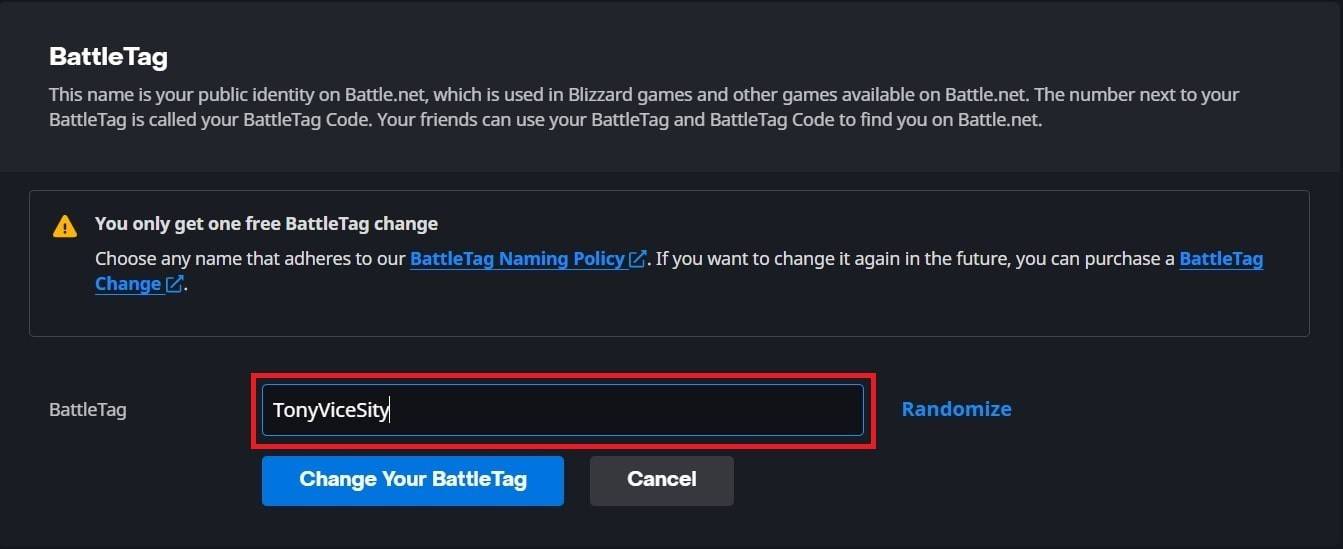 image: ensigame.com
image: ensigame.com
ပြောင်းလဲမှုကိုအပြီးသတ်ရန် "Change Your Battletag" ခလုတ်ကိုနှိပ်ပါ။
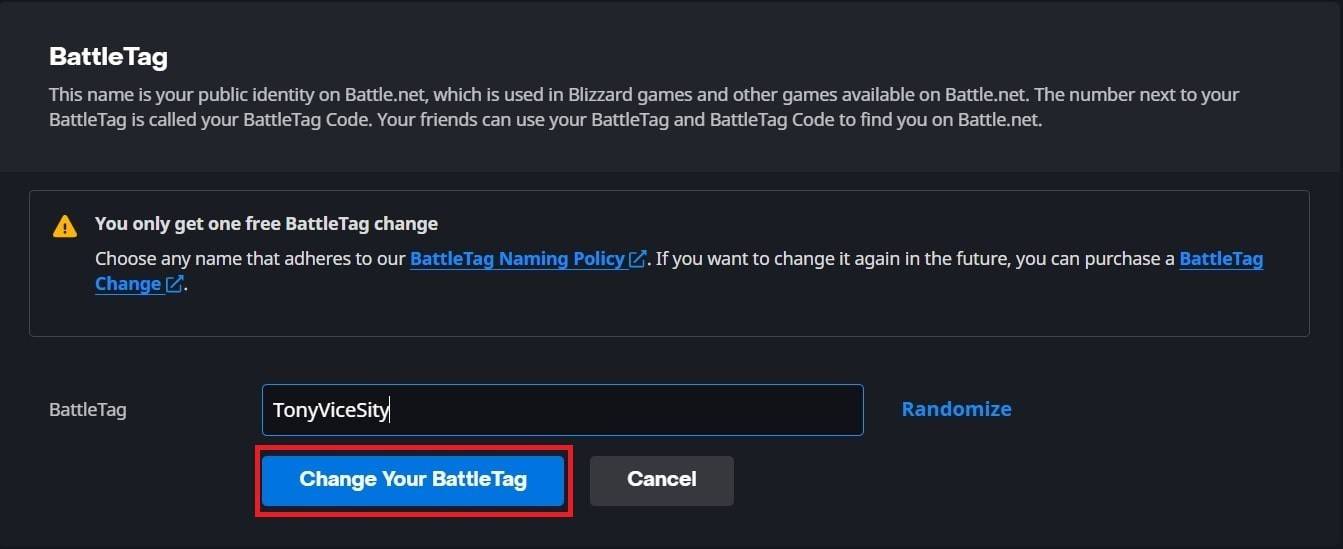 image: ensigame.com
image: ensigame.com
သင်၏ Battizlet အသစ်သည် Overwatch 2 အပါအ 0 င် Blizzard ဂိမ်းများအားလုံးတွင်ပေါ်လာလိမ့်မည်။
အရေးကြီးသောမှတ်စု! သင်၏အမည်အသစ်သည်ချက်ချင်းမွမ်းမံနိုင်ပါ။ အပြောင်းအလဲများအပြည့်အဝရောင်ပြန်ဟပ်ရန် 24 နာရီအထိကြာနိုင်သည်, ထို့ကြောင့်စိတ်ရှည်သည်းခံသည်။
သင်၏အမည်ကို Xbox တွင်ပြောင်းလဲခြင်း
 Image: Dexerto.com
Image: Dexerto.com
အကယ်. သင်သည် Platform Platform Play နှင့်အတူ Xbox တွင် Overwatch 2 ကို ကစားနေလျှင်သင်၏ In-Game Name သည်သင်၏ Xbox Gamertag ကိုထင်ဟပ်သည်။ ၎င်းကိုပြောင်းလဲရန်ဤအဆင့်များကိုလိုက်နာပါ။
အဓိက menu ကိုသုံးရန် Xbox ခလုတ်ကိုနှိပ်ပါ။
 Image: Xbox.com
Image: Xbox.com
"Profile & System" သို့သွားပါ, ပြီးနောက်သင်၏ Xbox ပရိုဖိုင်းကိုရွေးချယ်ပါ။
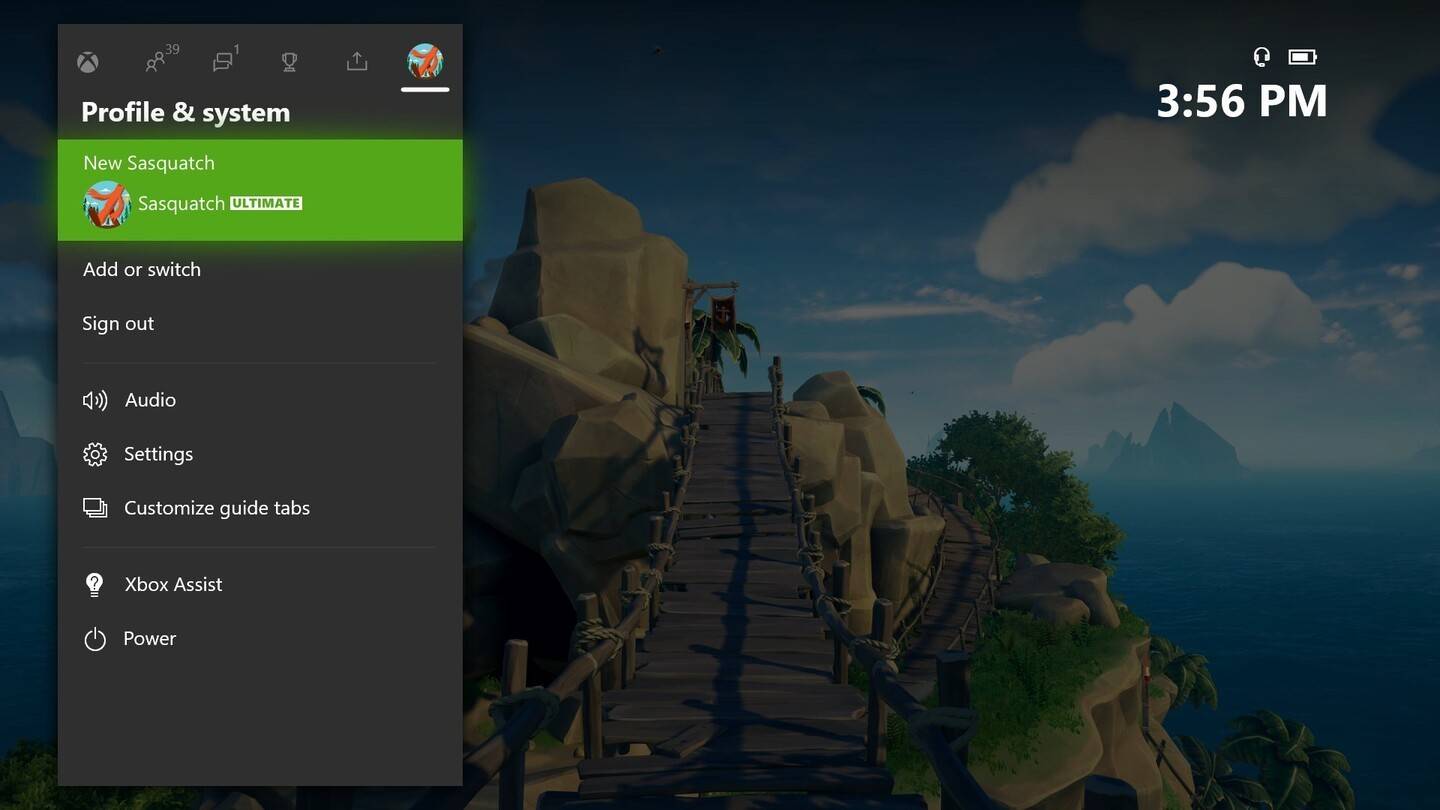 Image: News.xbox.com
Image: News.xbox.com
"My Profile" ကိုရွေးပါ,
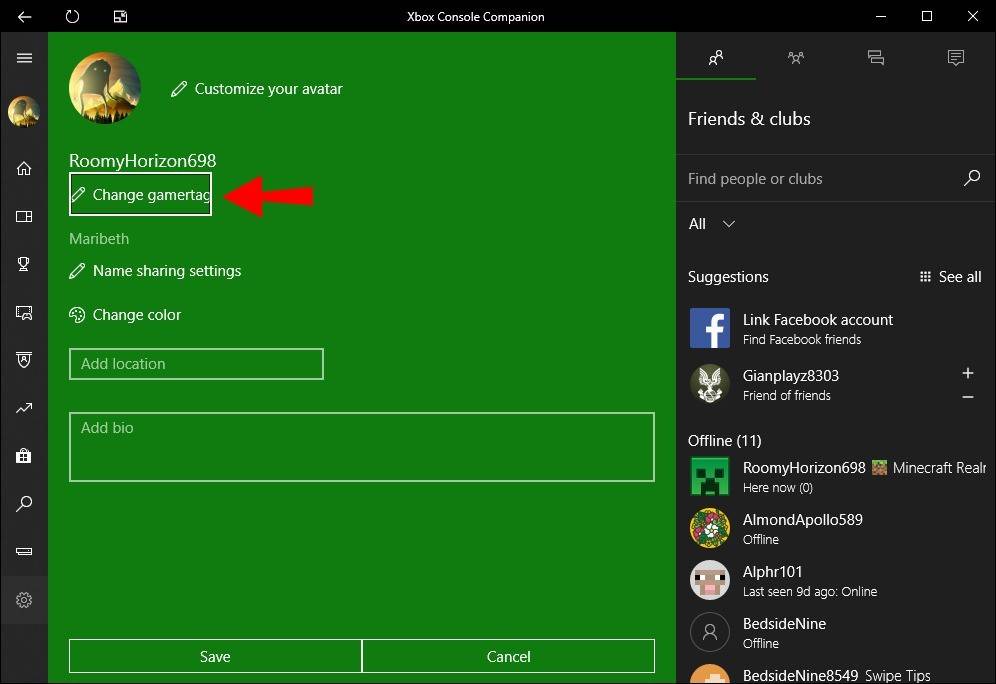 image: alphr.com
image: alphr.com
သင်၏လက်ရှိ gamertag ကိုနှိပ်ပြီးသင်၏အသစ်လိုချင်သောအမည်ကိုထည့်ပါ။
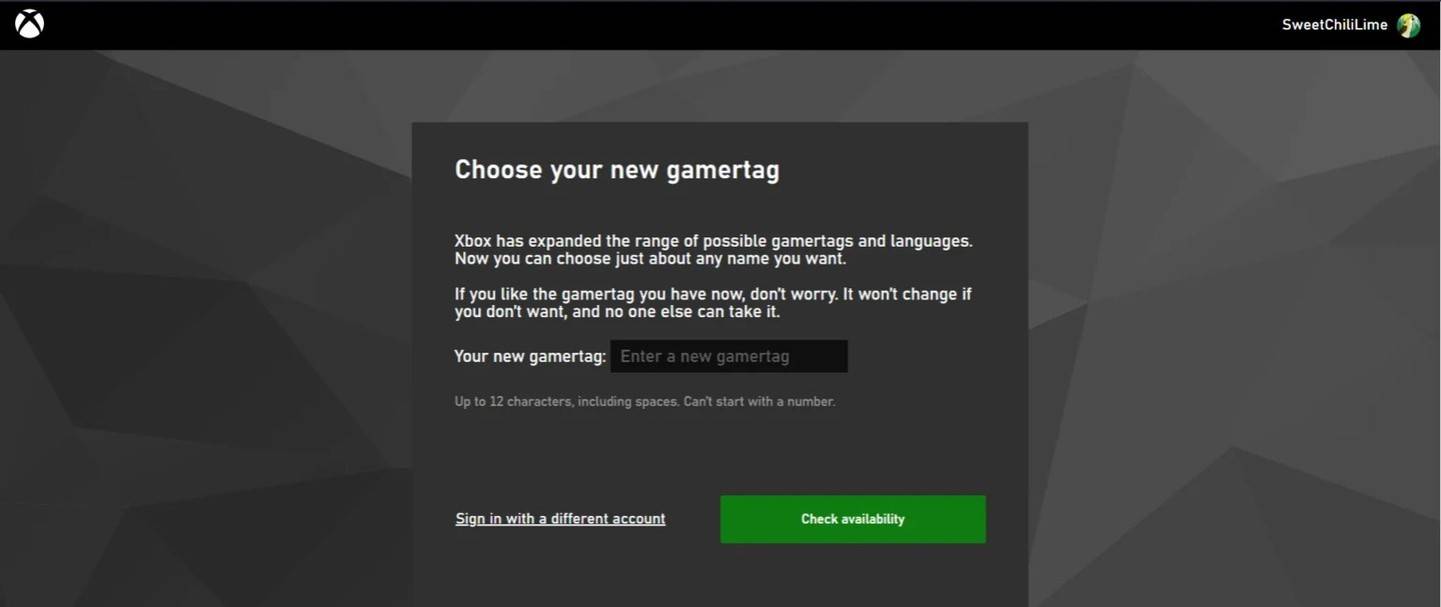 image: androidauthority.com
image: androidauthority.com
အမည်ပြောင်းလဲမှုကိုအတည်ပြုရန်မျက်နှာပြင်ပေါ်ရှိညွှန်ကြားချက်များကိုလိုက်နာပါ။
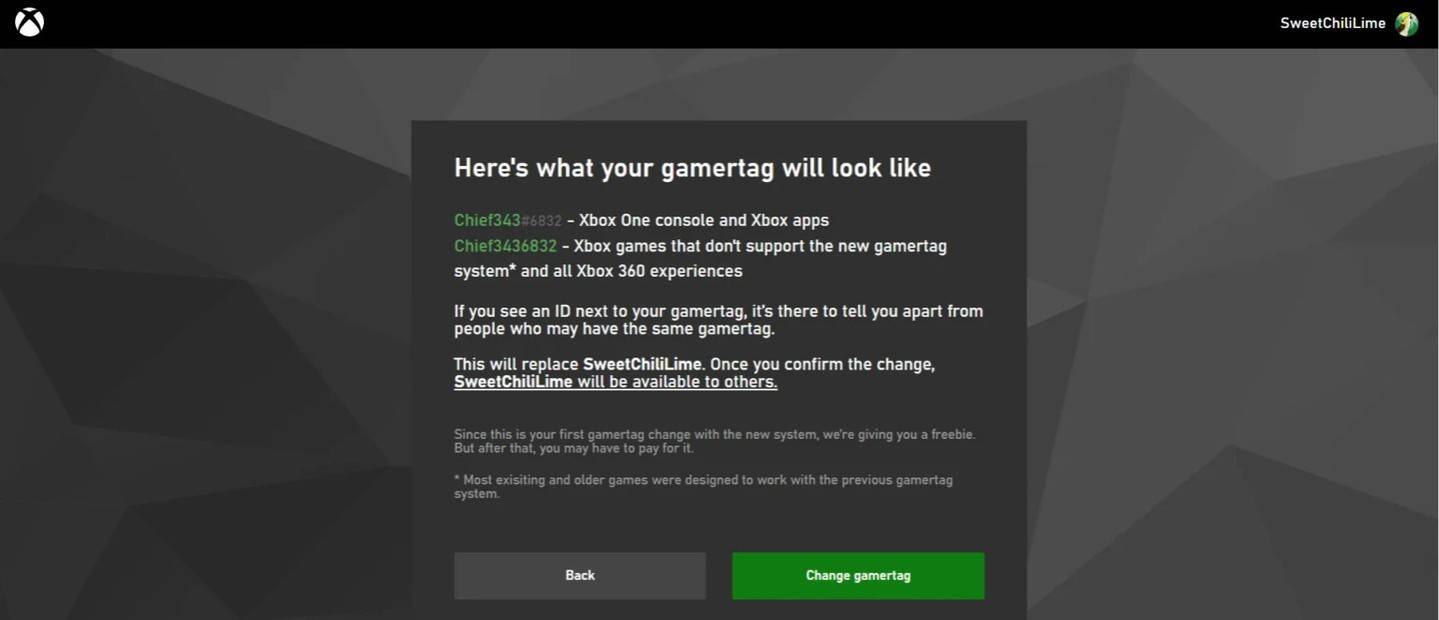 image: androidauthority.com
image: androidauthority.com
အရေးကြီးသောမှတ်စု! Cross-platform ကစားခြင်းဖြင့်သင်၏ updated name ကိုအခြား XBOX ဖွင့်လှစ်သူများအတွက်သာမြင်နိုင်သောအခြား XBOX ဖွင့်စက်များဖြင့်သာမြင်နိုင်လိမ့်မည်။ အခြားကစားသမားများအားလုံးသည်သင်၏ Battletleg ကိုစစ်တိုက်ခြင်းမှတွေ့လိမ့်မည်။
PlayStation တွင်သင်၏အသုံးပြုသူအမည်ကိုပြောင်းလဲခြင်း
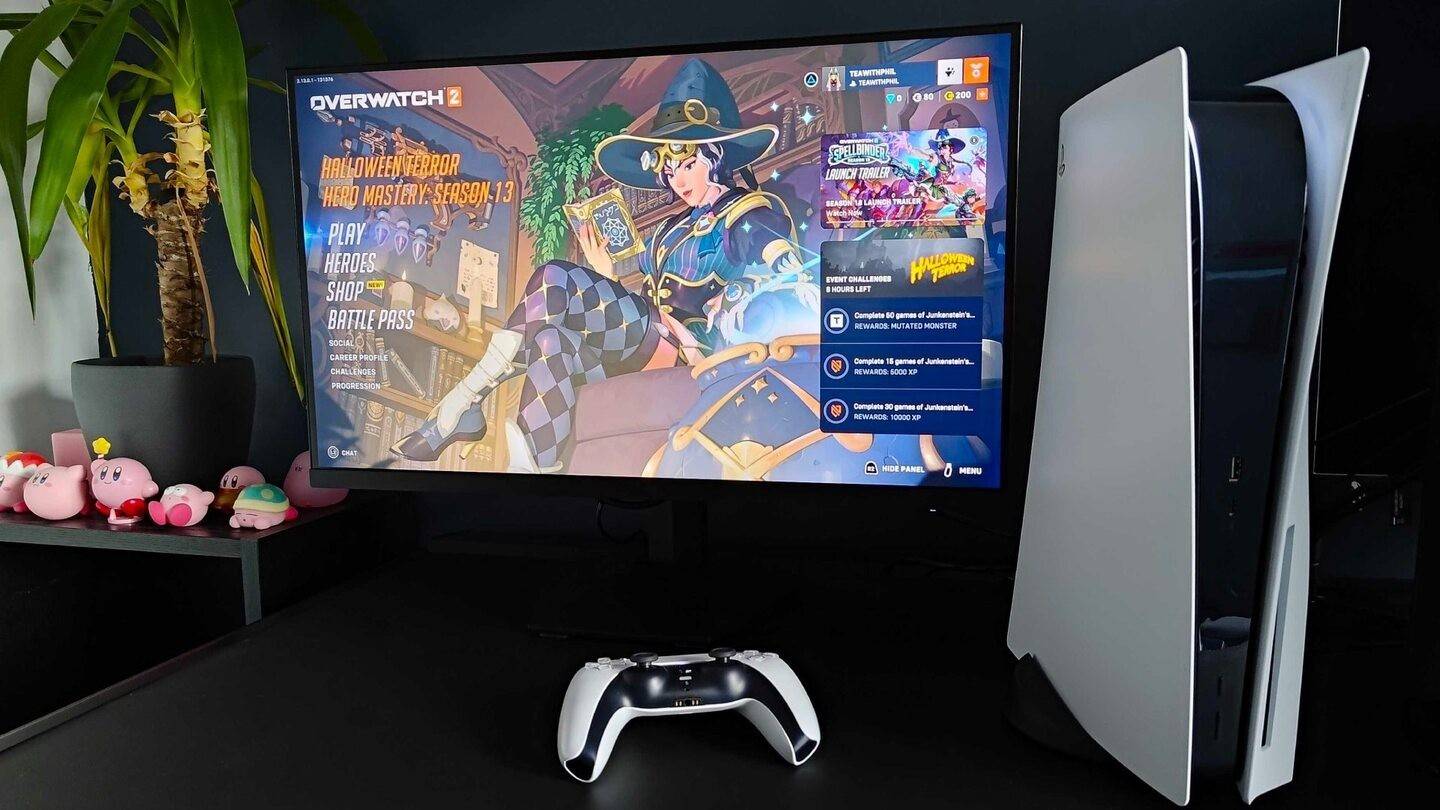 Image: Inkl.com
Image: Inkl.com
PlayStation တွင်ကစားသမားများသည် PSN ID ကိုအရင်ကျကျသုံးပါ။ အကယ်. Cross-Platform Play ကိုပိတ်ထားပါကသင်၏အမည်ကိုပြောင်းလဲရန်ဖြစ်သည်။
အဓိက console ချိန်ညှိချက်များကိုဖွင့်ပြီး "ချိန်ညှိချက်များ" သို့သွားပါ။
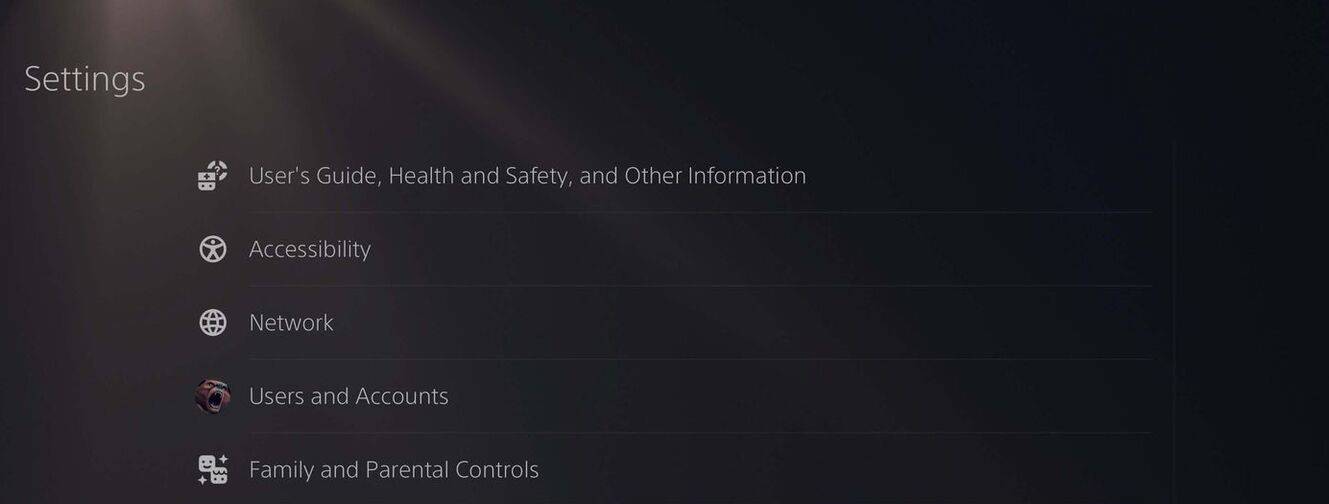 image: androidauthority.com
image: androidauthority.com
"အသုံးပြုသူများနှင့်အကောင့်များ" ကိုရွေးပါ။
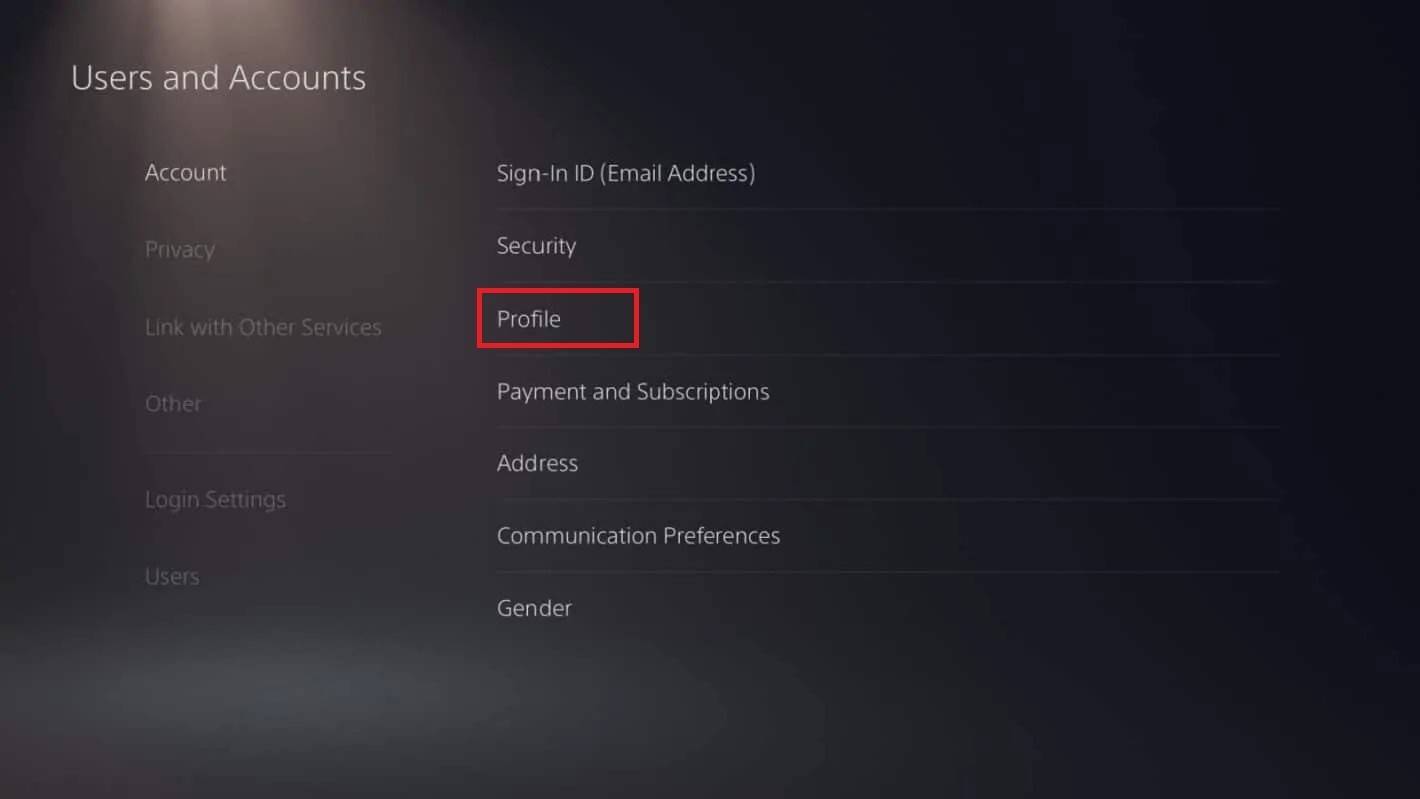 image: androidauthority.com
image: androidauthority.com
"အကောင့်များ" သို့သွားပါ, ထို့နောက် "ပရိုဖိုင်" သို့သွားပါ။
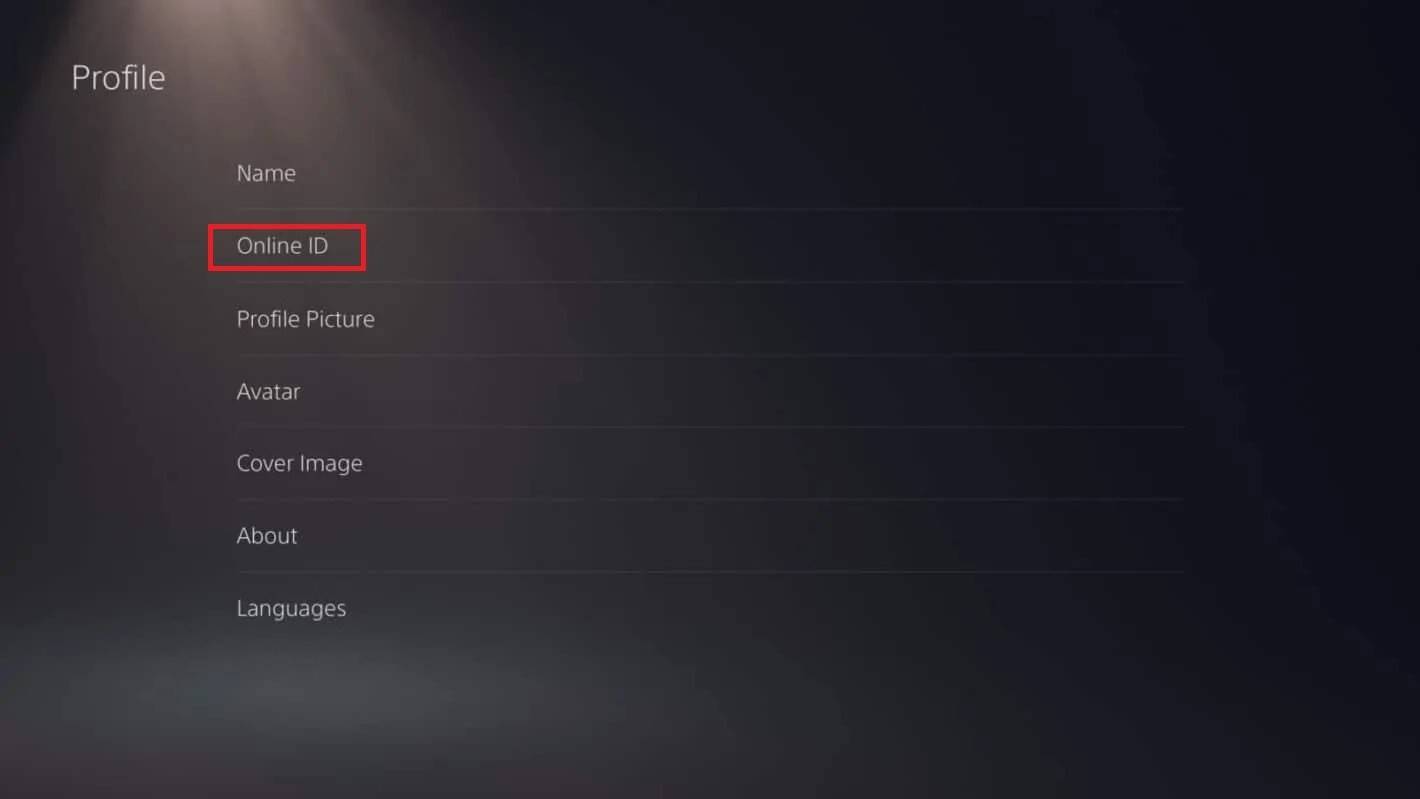 image: androidauthority.com
image: androidauthority.com
"Online ID" အကွက်ကိုရှာပြီး "online id id" ကိုနှိပ်ပါ။
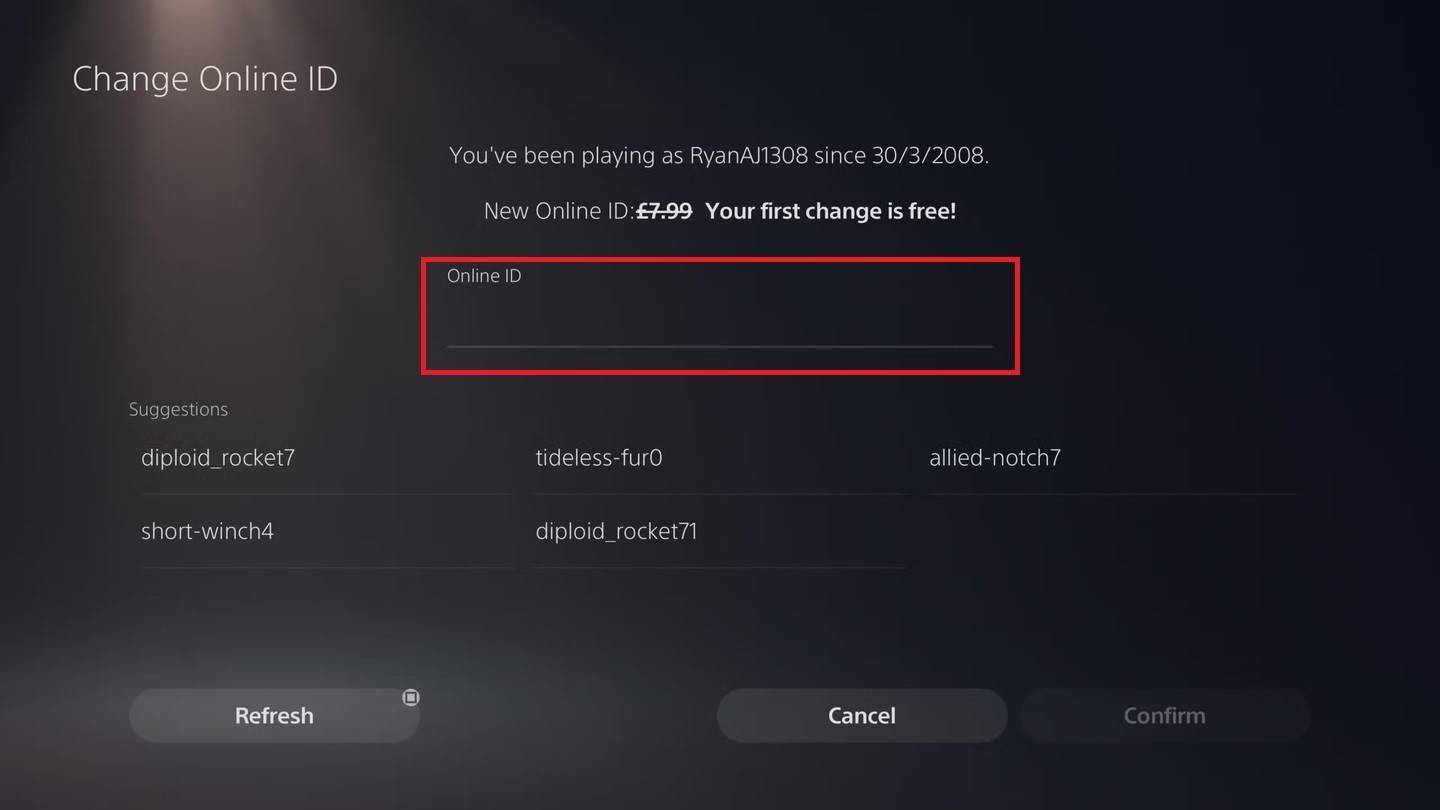 image: androidauthority.com
image: androidauthority.com
သင်၏အမည်အသစ်ကိုရိုက်ထည့်ပြီးအပြောင်းအလဲများကိုအတည်ပြုပါ။
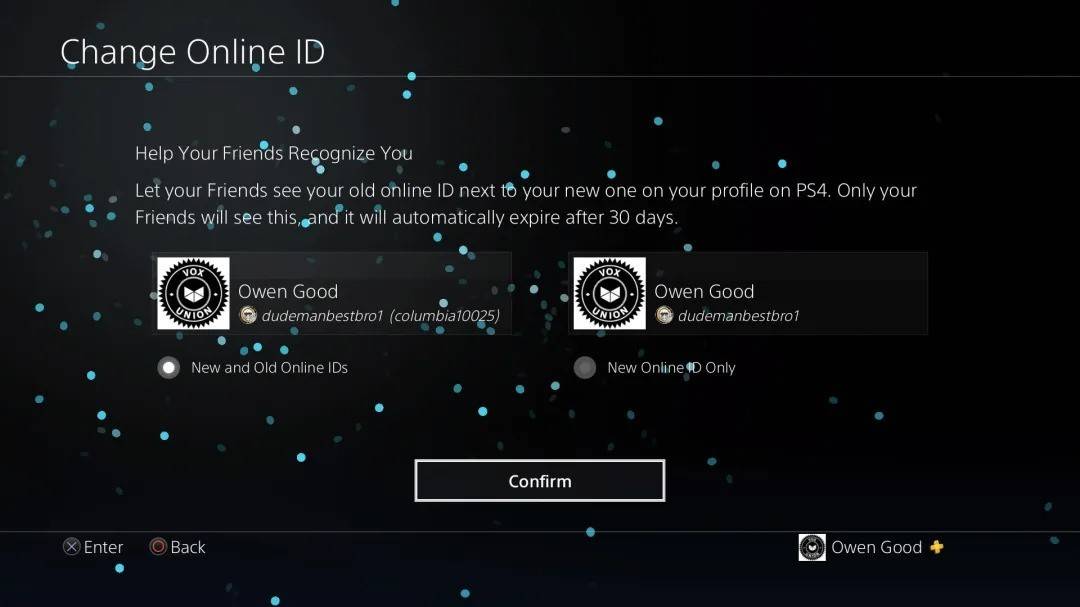 image: androidauthority.com
image: androidauthority.com
အရေးကြီးသောမှတ်စု! Xbox ကဲ့သို့ပင်သင်၏ PSN ID အသစ်သည်အခြား PSN ID အသစ်ကိုမြင်နိုင်သောအခြား PlayStation Players များသို့သာမြင်နိုင်သည်။ အကယ်. crossplay ကိုဖွင့်ထားလျှင်စစ်တိုက်ခြင်းမှသင်၏ battletleg ကိုပြသလိမ့်မည်။
နောက်ဆုံးအကြံပြုချက်များ
သင်၏အမည်ကို overwatch 2 တွင်မပြောင်းလဲမီသင်နှင့်မည်သည့်နည်းလမ်းသည်သင့်နှင့်သက်ဆိုင်ကြောင်းသင်သိပါ။
ထို့အပြင်ဤအချက်များကိုသတိရပါ။
ဤအဓိကအသေးစိတ်အချက်အလက်များကိုနားလည်ခြင်းအားဖြင့်သင်၏ overwatch 2 အသုံးပြုသူအမည်ကိုလွယ်ကူစွာမွမ်းမံနိုင်ပြီး၎င်းသည်သင်၏ပြောင်းလဲခြင်းဆိုင်ရာအထောက်အထားကိုထင်ဟပ်စေပြီးသင်၏ playstyle နှင့်ကိုက်ညီသည်။
Necesse ရှိရွာသားများအားမည်သို့ကျွေးမွေးရမည်နည်း
Bitlife: Renaissance စိန်ခေါ်မှုကိုဘယ်လိုဖြည့်စွက်ရမလဲ
Bahiti Hero Guide - Epic Marksman ကို Whiteout Survival တွင်ကျွမ်းကျင်မှု
Marvel Snap တွင်အကောင်းဆုံး broughseye ကုန်းပတ်
အကျော်ကြားဆုံးကော့စ်ကစားသမားတစ် ဦး ကစီးရီးသည်ယခုအဆိုးရှားဆုံးအခြေအနေတွင်ရှိသည်ဟုထင်မြင်သည်
ဘုရားသခင့်နိုင်ငံတော်တွင်အကန့်အသတ်ဖြင့်မည်သို့ဖြည့်စွက်ရန်နည်း 2
Infinity Nikki: စားစဘီဘုရင်မှာဘယ်လိုအနိုင်ရရမလဲ
Project Zomboid တွင်သော့မပါဘဲကားများကိုမည်သို့စတင်မည်နည်း

Guess the Flag and Capital Cit
ဒေါင်းလုဒ်လုပ်ပါ။
Blue Defense: Second Wave!
ဒေါင်းလုဒ်လုပ်ပါ။
Patience Card Games
ဒေါင်းလုဒ်လုပ်ပါ။
Puzzle Unveil
ဒေါင်းလုဒ်လုပ်ပါ။
Budak Home
ဒေါင်းလုဒ်လုပ်ပါ။
Extreme Balancer 3D - Ball Run
ဒေါင်းလုဒ်လုပ်ပါ။
Pyramid Solitaire HD card game
ဒေါင်းလုဒ်လုပ်ပါ။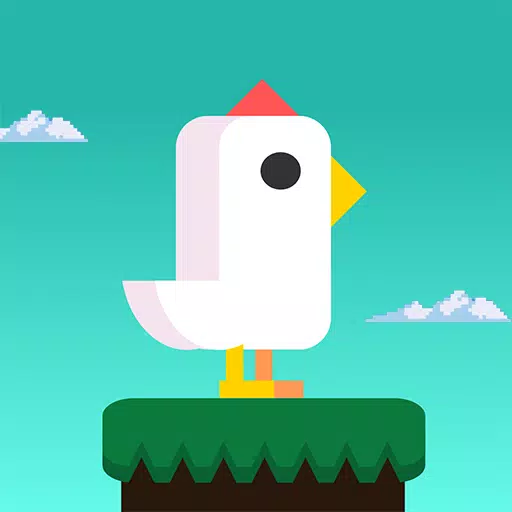
Jumping Chiken Game
ဒေါင်းလုဒ်လုပ်ပါ။
Prison Games-Escape Rooms
ဒေါင်းလုဒ်လုပ်ပါ။
"Townsfolk: သဘာဝဘေးအန္တရာယ်များ, တိရိစ္ဆာန်များနှင့်အခွန်များ - ယခုထွက်ထွက်
Apr 19,2025

"Arigroai S8 Pro: အရေးပေါ်ကားခုန်မှုအတွက် 40% လျှော့စျေး"
Apr 19,2025

Infinity Nikki အတွက် Bling Bling: ထိပ်တန်းနေရာများထုတ်ဖော်ပြောကြားခဲ့သည်
Apr 19,2025

ဟယ်ဗ်ဖ်ရုပ်ရှင်ကိုကြေငြာပြီးနောက် Sony သည်ယခုအခါကြယ်ပွင့်တပ်ဖွဲ့များအားတရားဝင်ပြန်လည်ဖွင့်လှစ်ထားသည်
Apr 19,2025

Fortnite Og စစ်တိုက်ငွေကြေးမူဝါဒသည်အသစ်ပြောင်းခြင်းတွင်ပန်ကာအကြိုက်ဆုံးပစ္စည်းများရရှိသည်
Apr 19,2025